Không phải ứng dụng Android nào bạn cài đặt cũng thực sự cần đến vị trí, microphone hay danh bạ của bạn – nhưng nhiều ứng dụng vẫn tự ý truy cập các thông tin này. Nếu đã lâu bạn chưa kiểm tra cài đặt quyền riêng tư trên điện thoại Android, thì đây chính là thời điểm thích hợp để ngăn chặn mọi hoạt động theo dõi không mong muốn. Việc chủ động quản lý quyền truy cập của ứng dụng không chỉ giúp bảo vệ dữ liệu cá nhân mà còn khẳng định quyền kiểm soát của bạn đối với thiết bị. Với những hướng dẫn chi tiết dưới đây từ Thuthuat360.net, bạn sẽ nắm vững các bước để tăng cường bảo mật cho chiếc smartphone Android của mình một cách hiệu quả nhất.
1. Kiểm soát quyền truy cập của ứng dụng
Khi cài đặt một ứng dụng mới, nó thường yêu cầu quyền truy cập vào các chi tiết như camera, mic hoặc vị trí ngay cả trước khi bạn mở nó. Tuy nhiên, hầu hết các ứng dụng không thực sự cần tất cả những gì chúng yêu cầu. Ví dụ, một trình chỉnh sửa ảnh vẫn hoạt động tốt mà không cần biết vị trí của bạn. Điều tương tự cũng áp dụng cho một ứng dụng ghi chú, nó không cần truy cập vào mic của bạn.
Những quyền truy cập không cần thiết này có thể âm thầm mở ra cánh cửa cho việc theo dõi ngầm nếu bạn không cẩn thận. May mắn thay, bạn hoàn toàn có thể kiểm soát các quyền ứng dụng ngay từ đầu. Ngay sau khi cài đặt một ứng dụng, hãy nhấn giữ biểu tượng của nó trên màn hình chính hoặc trong ngăn kéo ứng dụng, sau đó chọn Thông tin ứng dụng (App info). Từ đó, vào mục Quyền (Permissions) để xem ứng dụng được phép truy cập những gì. Chạm vào từng mục và chọn Từ chối (Deny) hoặc Hỏi mỗi lần (Ask every time) nếu bạn không chắc chắn về việc cấp quyền truy cập hoàn toàn.
Để quản lý quyền cho tất cả các ứng dụng ở một nơi tập trung, hãy điều hướng đến Cài đặt (Settings) > Bảo mật và quyền riêng tư (Security and privacy) > Các cài đặt quyền riêng tư khác (More privacy settings) > Trình quản lý quyền (Permission Manager). Bạn sẽ thấy các danh mục quyền như Máy ảnh (Camera), Vị trí (Location) và Micrô (Microphone). Chạm vào bất kỳ danh mục nào để xem ứng dụng nào đang có quyền truy cập, sau đó quyết định xem chúng có thực sự cần hay không.
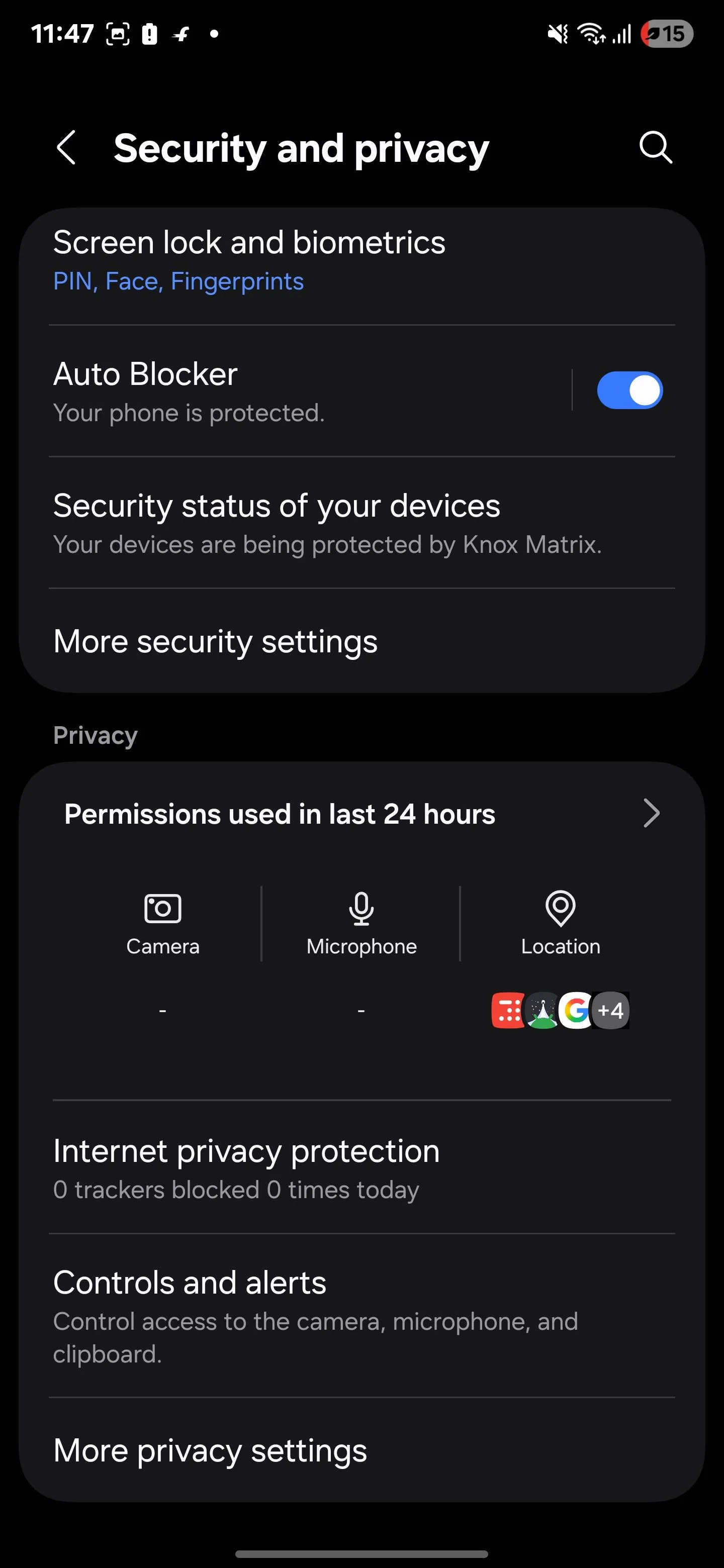 Menu Bảo mật và quyền riêng tư trên điện thoại Samsung
Menu Bảo mật và quyền riêng tư trên điện thoại Samsung
Chỉ cần vài thao tác đơn giản để thiết lập các ranh giới này từ sớm, và việc này có thể bảo vệ dữ liệu của bạn khỏi bị lạm dụng sau này. Bạn càng hành động sớm, bạn càng có nhiều quyền kiểm soát đối với những gì ứng dụng của mình có thể thấy và làm.
2. Tắt tùy chọn vị trí chính xác
Hầu hết các ứng dụng không cần tọa độ chính xác của bạn. Chắc chắn, các dịch vụ như bản đồ hoặc gọi xe phụ thuộc vào vị trí, nhưng ngay cả những dịch vụ đó hiếm khi yêu cầu độ chính xác tuyệt đối. Android cho phép bạn chọn giữa Chính xác (Precise) và Gần đúng (Approximate) khi cấp quyền truy cập vị trí, và tùy chọn thứ hai thường hoạt động tốt.
Khi một ứng dụng yêu cầu quyền truy cập vị trí, bạn thường sẽ thấy một nút bật tắt có nhãn Sử dụng vị trí chính xác (Use precise location), thường được bật theo mặc định. Tắt tùy chọn này sẽ yêu cầu ứng dụng chỉ sử dụng khu vực chung của bạn thay vì vị trí chính xác. Nếu bạn đã cấp quyền truy cập vị trí chính xác cho một số ứng dụng, bạn có thể quay lại và thay đổi nó.
Điều hướng đến Cài đặt (Settings) > Vị trí (Location) > Quyền của ứng dụng (App permissions), sau đó chọn ứng dụng bạn muốn xem xét. Từ đó, tắt Sử dụng vị trí chính xác (Use precise location) để ngăn ứng dụng theo dõi chuyển động chính xác của bạn. Ứng dụng vẫn sẽ hoạt động, nhưng sẽ truy cập ít chi tiết hơn về vị trí của bạn.
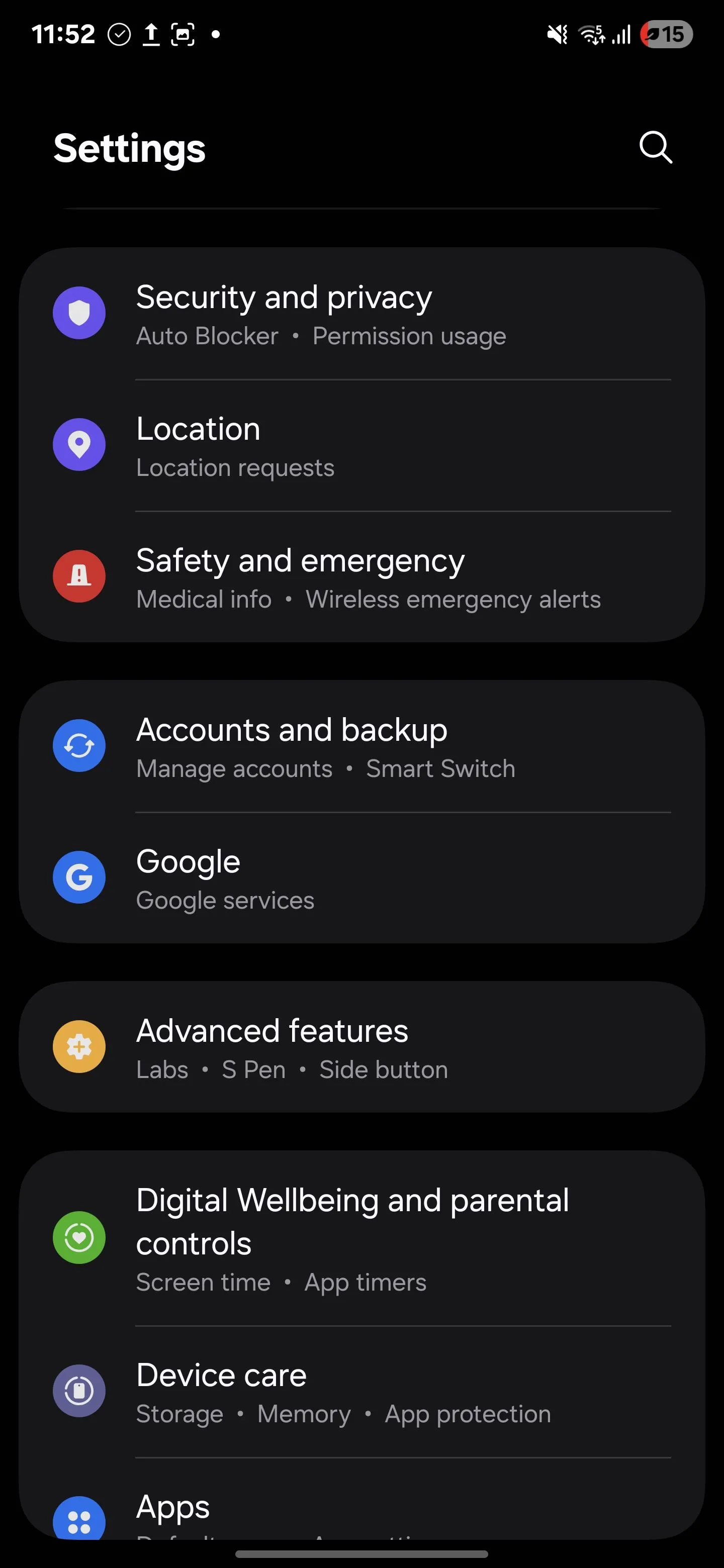 Giao diện menu Cài đặt trên điện thoại Samsung S25
Giao diện menu Cài đặt trên điện thoại Samsung S25
3. Hạn chế ứng dụng chạy ngầm và sử dụng pin
Việc bạn đóng một ứng dụng không có nghĩa là nó ngừng hoạt động hoàn toàn. Nhiều ứng dụng vẫn chạy lặng lẽ ở chế độ nền, gửi tín hiệu đến máy chủ và thu thập dữ liệu. Điều này không chỉ tiêu tốn pin mà còn tiềm ẩn nguy cơ về quyền riêng tư.
Để ngăn chặn tình trạng này, hãy điều hướng đến Cài đặt (Settings) > Ứng dụng (Apps), chọn ứng dụng mong muốn, chạm vào Pin (Battery), và đặt hoạt động nền của nó thành Hạn chế (Restricted). Bằng cách này, ứng dụng sẽ không chạy ở chế độ nền trừ khi bạn mở nó trực tiếp.
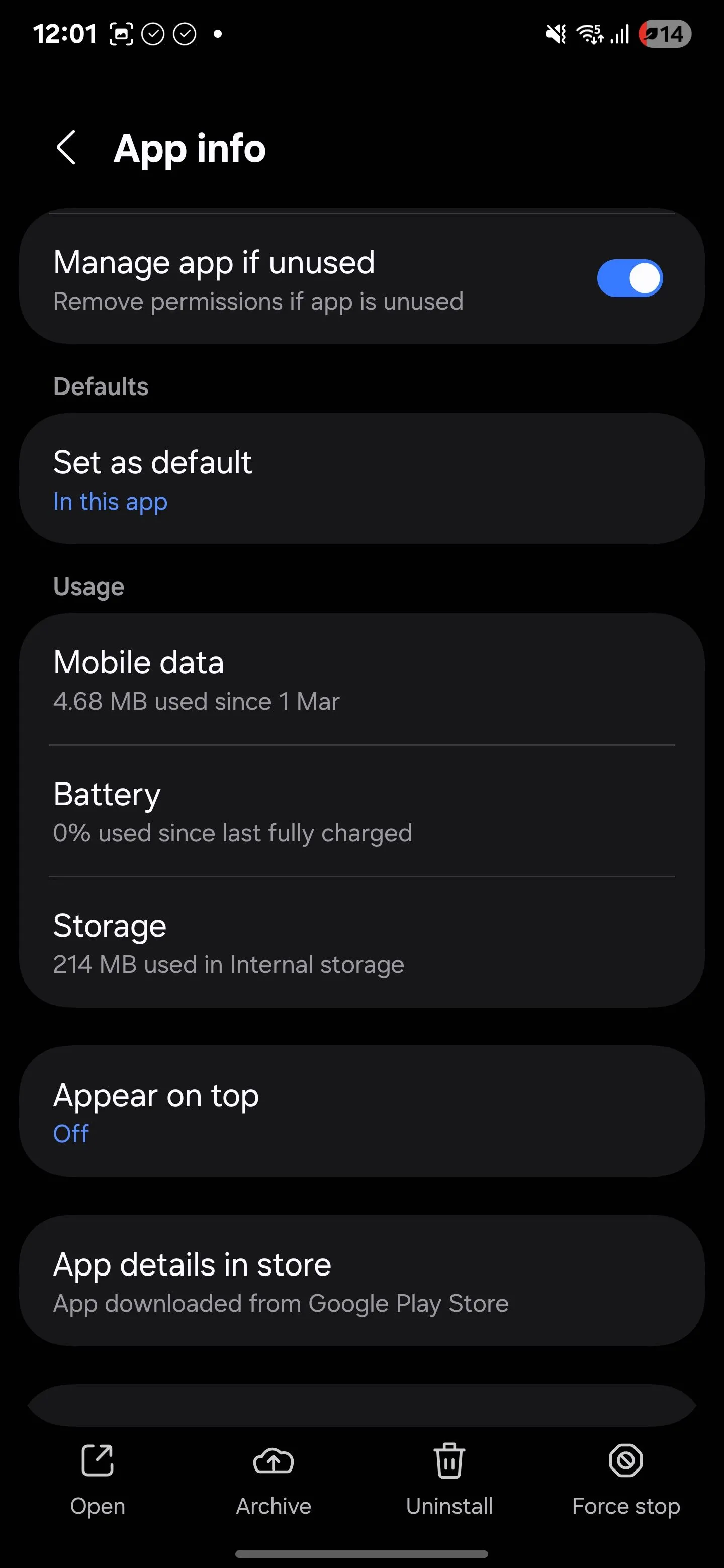 Thông tin chi tiết về ứng dụng trong menu cài đặt của điện thoại Samsung
Thông tin chi tiết về ứng dụng trong menu cài đặt của điện thoại Samsung
Bạn cần cẩn trọng khi bật tùy chọn này cho các ứng dụng mà bạn cần nhận thông báo đáng tin cậy, chẳng hạn như ứng dụng nhắn tin. Sử dụng tính năng này có thể làm chậm đáng kể thời gian ứng dụng gửi thông báo cho bạn.
4. Tắt quét thiết bị lân cận và Bluetooth
Ngay cả khi bạn không thường xuyên sử dụng Bluetooth, một số ứng dụng có thể tận dụng tính năng quét Bluetooth để phát hiện các thiết bị lân cận và theo dõi chuyển động của bạn. Đây là một phần của cách mà một số ứng dụng thu thập dữ liệu môi trường để phục vụ phân tích hoặc các dịch vụ định vị.
Để ngăn chặn việc theo dõi âm thầm này, hãy vào Cài đặt (Settings) > Vị trí (Location) > Dịch vụ vị trí (Location Services) > Quét Bluetooth (Bluetooth Scanning), và tắt nó đi.
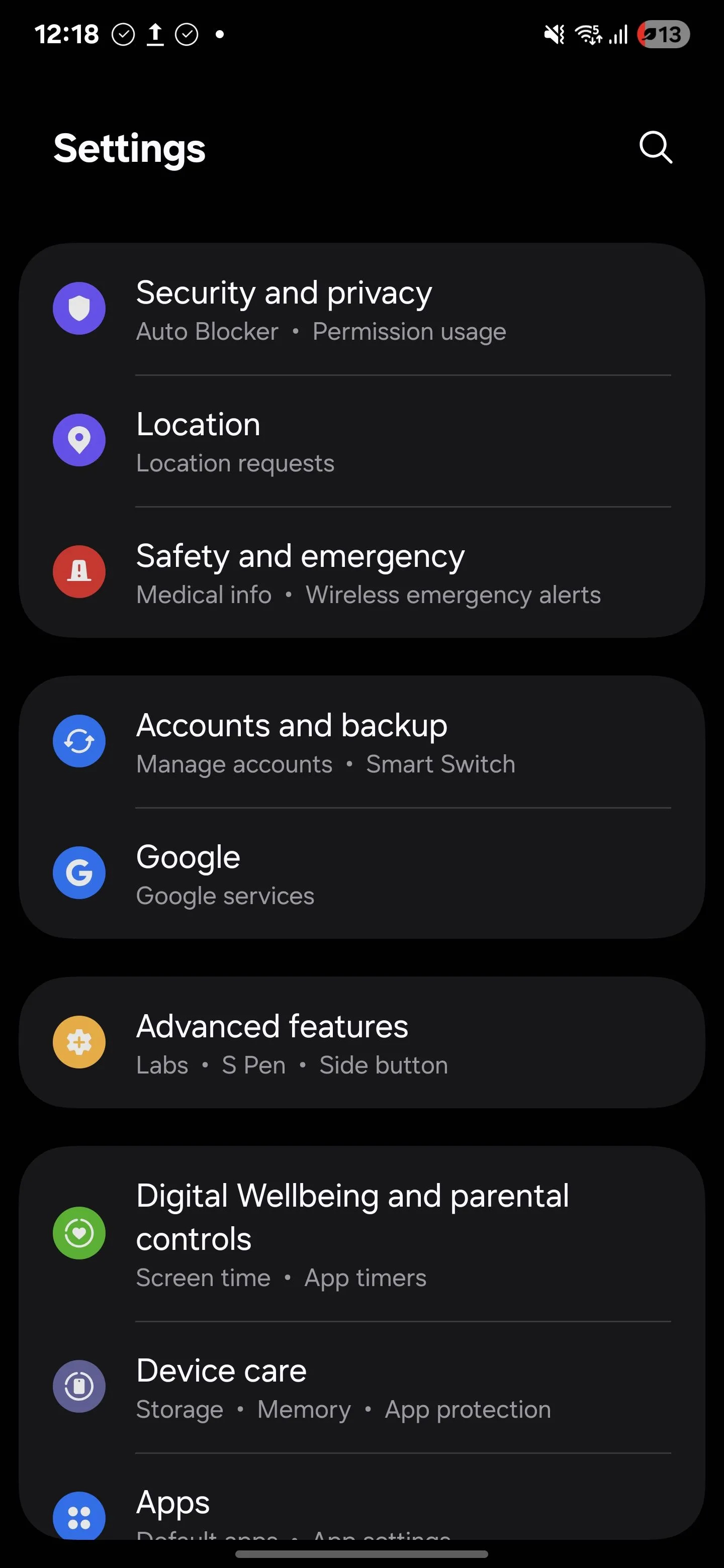 Danh sách các tùy chọn trong menu Cài đặt của Samsung
Danh sách các tùy chọn trong menu Cài đặt của Samsung
Trong lúc thực hiện, bạn cũng nên xem xét tắt luôn tính năng Quét Wi-Fi (Wi-Fi Scanning). Tính năng này kiểm tra các mạng Wi-Fi lân cận để cải thiện độ chính xác của vị trí, cảnh báo bạn về các mạng Wi-Fi mở gần đó, và tự động bật lại Wi-Fi khi bạn đến một mạng đáng tin cậy (như mạng ở nhà bạn). Những cài đặt này giúp ứng dụng cải thiện độ chính xác vị trí, nhưng chúng cũng khiến bạn dễ bị theo dõi thụ động.
5. Vô hiệu hóa cá nhân hóa quảng cáo
Theo dõi quảng cáo có thể không phải là một sự xâm phạm quyền riêng tư rõ ràng như truy cập camera hay vị trí, nhưng đó là một trong những cách phổ biến nhất mà các ứng dụng thu thập dữ liệu về bạn. Nhiều ứng dụng và dịch vụ xây dựng một hồ sơ dựa trên hành vi của bạn, bao gồm những gì bạn tìm kiếm, ứng dụng nào bạn sử dụng và thậm chí cả thời gian bạn sử dụng chúng. Tất cả điều này được dùng để phân phối quảng cáo mục tiêu.
Nếu điều đó nghe có vẻ xâm phạm, bạn có thể tắt quảng cáo được cá nhân hóa và xóa ID quảng cáo của mình. Vào Cài đặt (Settings) > Google > Tất cả dịch vụ (All services) > Quảng cáo (Ads) > Xóa ID quảng cáo (Delete advertising ID), sau đó chạm vào Xóa ID quảng cáo (Delete advertising ID) một lần nữa để xác nhận.
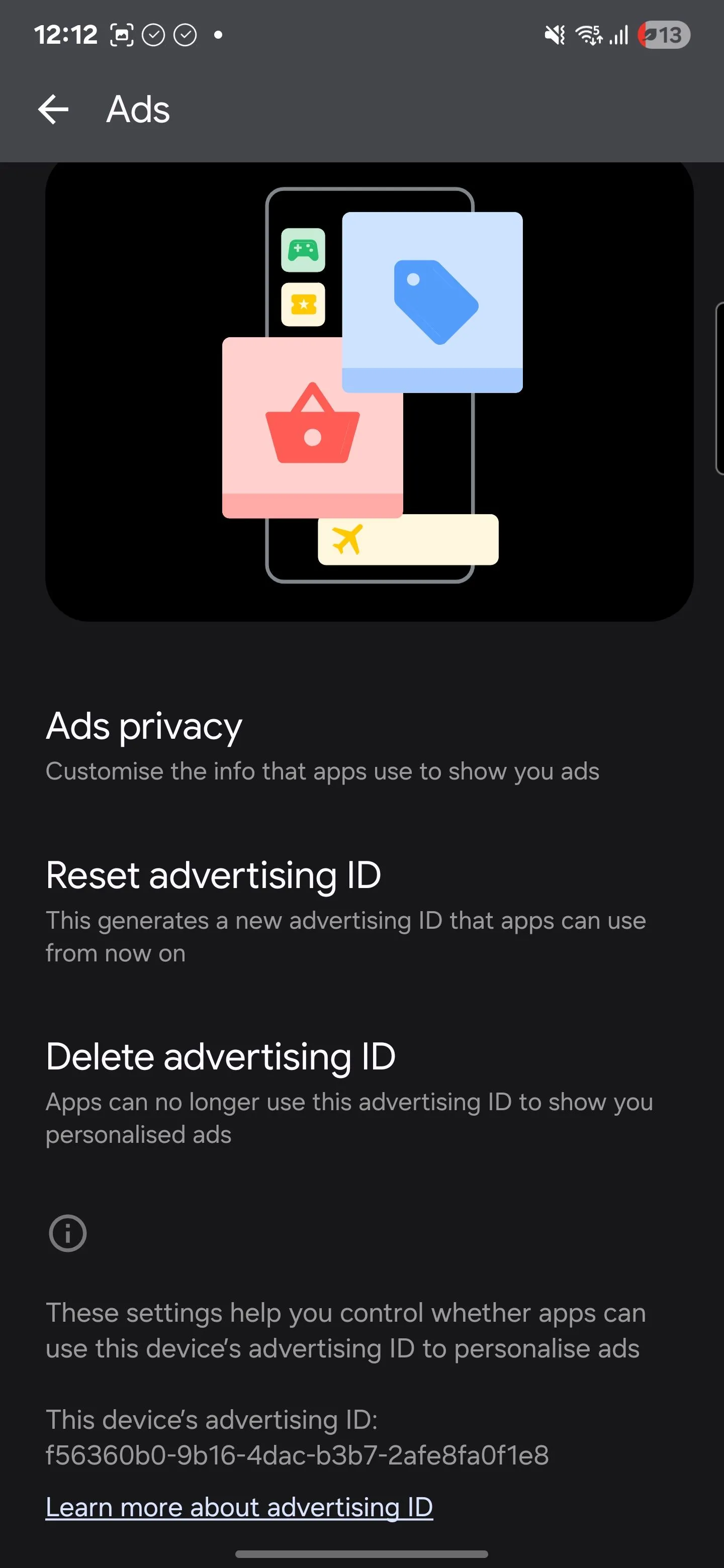 Các bước xóa ID quảng cáo Google để tăng quyền riêng tư
Các bước xóa ID quảng cáo Google để tăng quyền riêng tư
Tắt tính năng này sẽ không làm giảm số lượng quảng cáo bạn thấy, nhưng nó sẽ ngăn các ứng dụng và trang web sử dụng hoạt động của bạn để cá nhân hóa chúng. Bạn vẫn sẽ thấy quảng cáo, nhưng chúng sẽ không được liên kết với hành vi hoặc sở thích của bạn.
Nếu bạn muốn tiếp tục xem quảng cáo được cá nhân hóa nhưng muốn có một khởi đầu mới, bạn cũng có thể đặt lại ID quảng cáo của mình từ cùng một menu này.
6. Đưa các ứng dụng không sử dụng vào chế độ ngủ
Theo thời gian, có thể bạn đã tải xuống một số ứng dụng mà sau đó bạn không còn sử dụng. Tuy nhiên, các ứng dụng này không nhất thiết phải trở nên “nhàn rỗi”, ngay cả khi bạn đã quên chúng. Nhiều ứng dụng vẫn tiếp tục chạy ngầm, âm thầm sử dụng các quyền mà bạn đã cấp từ lâu. Điều này không chỉ ảnh hưởng đến quyền riêng tư mà còn tiêu hao tài nguyên hệ thống.
Để ngăn các ứng dụng này hoạt động ẩn, hãy truy cập Cài đặt (Settings) > Pin (Battery) > Giới hạn sử dụng trong nền (Background usage limits), sau đó bật Đưa ứng dụng không dùng vào chế độ ngủ (Put unused apps to sleep). Bạn cũng sẽ thấy ba danh mục bên dưới:
- Ứng dụng đang ngủ (Sleeping apps): Vẫn chạy ngẫu nhiên ở chế độ nền.
- Ứng dụng ngủ sâu (Deep sleeping apps): Hoàn toàn không hoạt động trừ khi bạn mở chúng.
- Ứng dụng không bao giờ tự động ngủ (Never auto sleeping apps): Bị loại trừ hoàn toàn khỏi cài đặt chế độ ngủ.
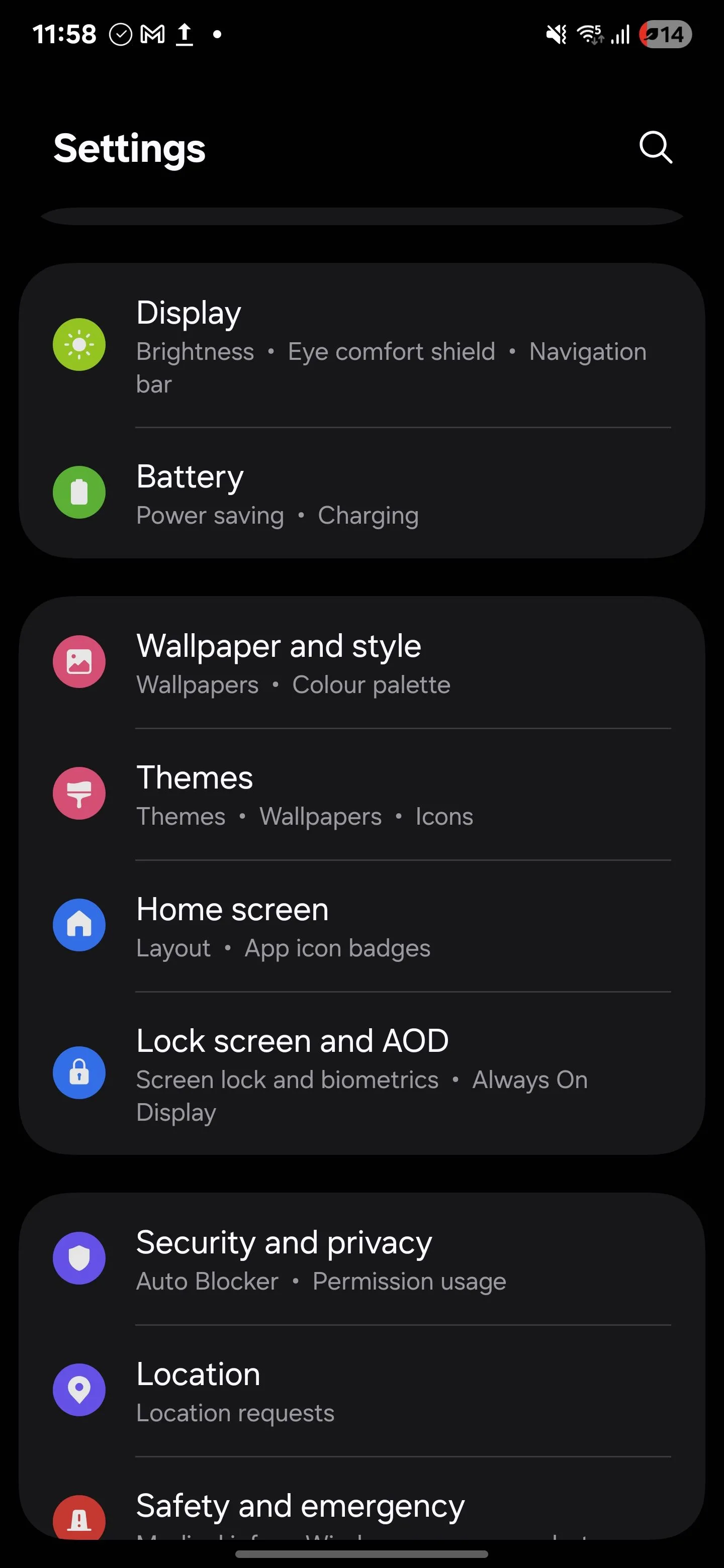 Menu cài đặt pin trên điện thoại Samsung S25 Ultra
Menu cài đặt pin trên điện thoại Samsung S25 Ultra
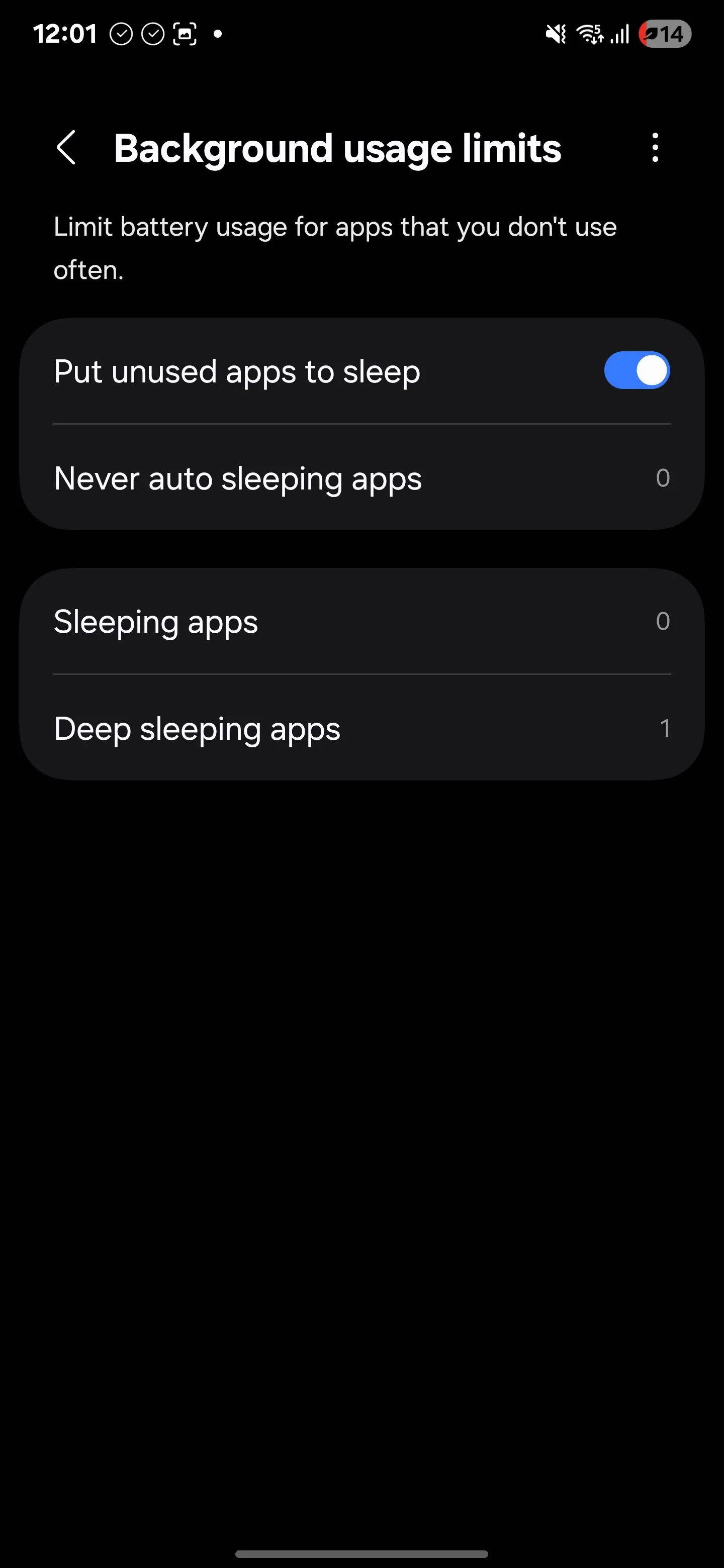 Cách kích hoạt tính năng "Đưa ứng dụng không dùng vào chế độ ngủ" trên Android
Cách kích hoạt tính năng "Đưa ứng dụng không dùng vào chế độ ngủ" trên Android
Để kiểm soát chặt chẽ hơn, hãy chạm vào Ứng dụng ngủ sâu (Deep sleeping apps), nhấn vào biểu tượng dấu cộng (+) và thêm bất kỳ ứng dụng nào bạn hiếm khi sử dụng. Sau khi được thêm, những ứng dụng này sẽ không gửi thông báo, làm mới ở chế độ nền hoặc thực hiện bất cứ điều gì trừ khi bạn khởi chạy chúng theo cách thủ công.
Giờ đây bạn đã biết cách thực hiện, hãy dành một chút thời gian để thiết lập lại điện thoại Android của mình để các ứng dụng mới không có quyền truy cập rộng rãi vào dữ liệu của bạn. Quyền riêng tư của bạn xứng đáng được bảo vệ tốt hơn là chỉ dựa vào các cài đặt mặc định. Với một vài điều chỉnh quyền riêng tư ngay từ đầu, bạn có thể ngăn các ứng dụng thu thập nhiều hơn những gì chúng cần trước khi bạn bắt đầu sử dụng chúng. Truy cập Thuthuat360.net thường xuyên để cập nhật thêm các mẹo và thủ thuật công nghệ hữu ích khác, giúp bạn làm chủ thiết bị của mình một cách an toàn và hiệu quả.


